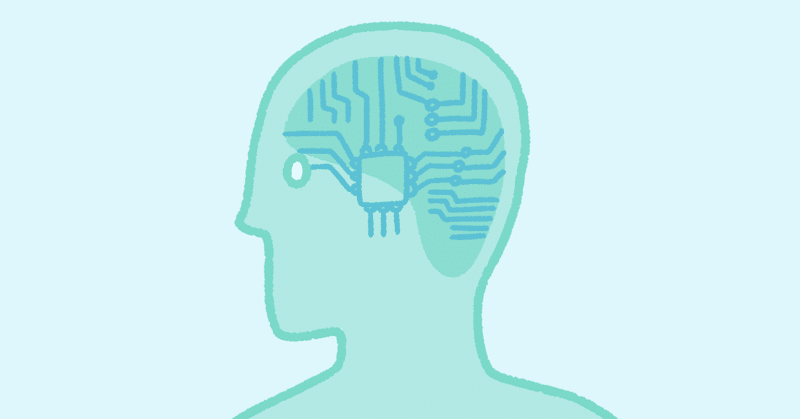
NotionAIを活用してNotionでPowerAutomateDesktopフローをつくる
はじめに
この記事はまだドラフト版で、実際に実行するには課題も多い状態での投稿となります。それを踏まえていただいた上でご覧いただけますと幸いです。
RPAツールは設計が大事
PowerAutomateDesktop(以下PAD)に限らず、RPAツールで作業を自動化させるにあたり、自動化のフローをどのように作成するか、というのは重要な要素であると考えている。理由は、RPAツールは他の人が見てもフローを理解する必要があるためである。
そのため、しっかり設計するという要素が非常に重要になってくると考えている。
その設計要素をどこにナレッジとして溜めておくかを考えたときに、Notionにプロジェクトとして管理しようという考えが生まれた。
Notionのプロジェクト一つに対して一つのフローの設計書を書くことで、他者が見てもどのような想いで作業を自動化しようとしたのか、具体的にどのような作業を自動化使用としたのかがわかるようになると考えた。
そしてもう一つ大きな目的がある。それは、
NotionAIを活用して設計という大きなタスクを効率的に実施できないか、
ということである。
RPAのシナリオ設計書をNotionAIを利用して作成する
RPAシナリオ設計書の目次
シナリオ設計書は以下の構成で作成していく予定である。
1.シナリオの目的
2.シナリオの概要
3.シナリオの手動手順
4.RPAで自動化した手順
5.フローチャート
他、入出力表、変数表、ソースコード
複雑なフローであれば、イメージするための画面があっても良いだろう。
このうち、2~5は、シナリオの目的をもとにNotionAIに記述してもらうことにした。
まずはシナリオの目的を明確にする
まず、RPAを使って何をしたいのか、目的を記載する。

シナリオの概要をNotionAIに記述してもらう
記述には、カスタムブロックを使用する。カスタムブロックを使用することで、テンプレート化したときにいちいちNotionAIへの依頼を書く必要が無くなり便利である。

シナリオを手動で実施する際の手順をNotionAIに記述してもらう
こちらもカスタムブロックを使用。自分のイメージした手順と違う場合や、足りない手順もあると思うので必要に応じて修正する。
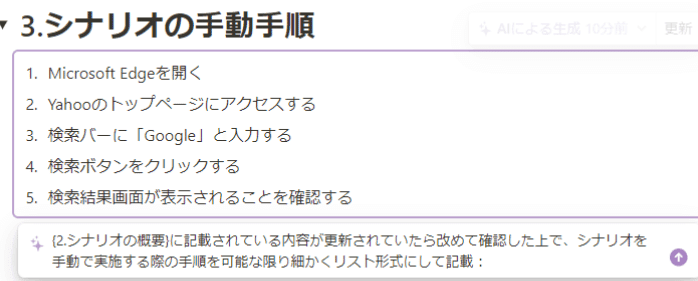
RPAでどこを自動化できるのかをNotionAIに記述してもらう
カスタムブロックを使用。必要に応じて修正する。

イメージと合わなかったので、以下のように手で修正
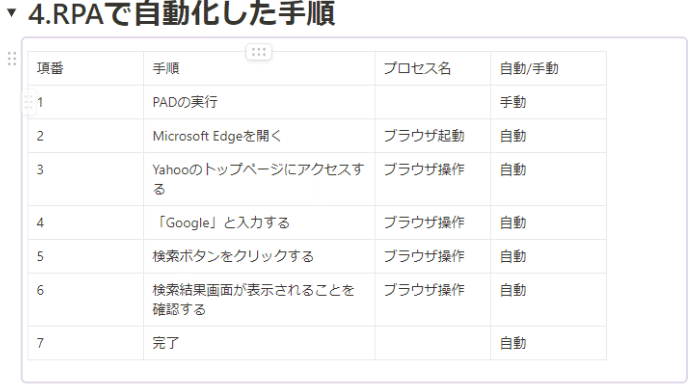
フローチャートをNotionAIに作成してもらう(正確にはシーケンス図)
カスタムブロックを使い、Mermaid記法でシーケンス図を作成してもらうように依頼。ちょっと処理が想定と異なる((手動)という操作が入っているなど)部分はあるが、イメージはつかめるようになった(気がする)。
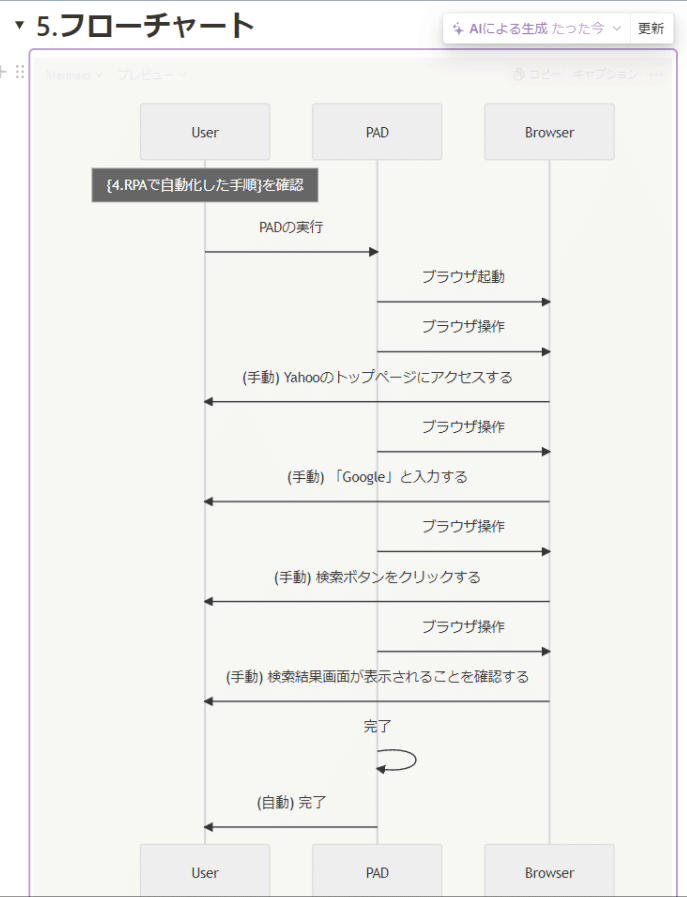

一旦、ここまで。
本当は変数を設定したり、フローをより具体化させることまでしていきたいので、引き続きやり方を模索していこうと思う。
最終的な目標としては、業務の目的を書いたら、後はカスタムブロックの「生成」ボタンをポチポチ押していくだけで設計書の形ができるようになることを目指していきたい。
この記事が気に入ったらサポートをしてみませんか?
